使用Win7系统的键盘快捷键方法
本篇文章主要是结合我之前面试的各种经历和实战开发中遇到的问题解决经验整理的,希望这篇《使用Win7系统的键盘快捷键方法》对你有很大帮助!欢迎收藏,分享给更多的需要的朋友学习~
我们在使用win7系统的时候,总会使用到各种各样的键盘快捷键,今天给大家带来了最全的win7快捷键使用方法,下面一起来看看具体的使用方法吧。

win7系统键盘快捷键使用方法
一、Ctrl快捷键
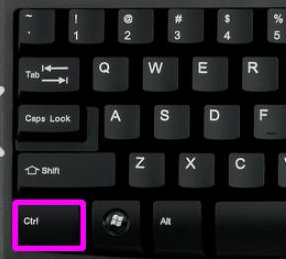
win7 中常用快捷键的计算机演示
Ctrl+S 保存
Ctrl+W 关闭程序
Ctrl+N 新建文件夹
Ctrl+O 打开
Ctrl+Z 撤销
Ctrl+F 查找
Ctrl+X 剪切
Ctrl+C 复制
Ctrl+V 粘贴
Ctrl+A 全选
Ctrl+[ 缩小文字
Ctrl+] 放大文字
Ctrl+B 粗体
Ctrl+I 斜体
Ctrl+U 下划线
Ctrl+Shift 输入法切换
Ctrl+空格 中英文切换
Ctrl+回车 QQ号中发送信息
Ctrl+Home 光标快速移到文件头
Ctrl+End 光标快速移到文件尾
Ctrl+Esc 显示开始菜单(相当于win)
Ctrl+Shift+< 快速缩小文字
Ctrl+Shift+> 快速放大文字
Ctrl+F5 强行刷新 (任何界面)
Ctrl+拖动文件 复制文件
Ctrl+Backspace 启动关闭输入法
在拖动文件以创建快捷方式时按住Ctrl shift键
二,win的快捷键
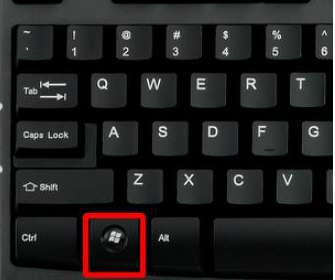
Win + Tab 快速切换已打开的程序(和Alt+tab一样的效果)
Win + Home 将所有使用中窗口以外的窗口最小化
Win + Space 空格键将所有桌面上的窗口透明化
Win + ↑ 上方向键 最大化使用中窗口
Win + ↓ 下方向键 最小化窗口/还原先前最大化的使用中窗口
Win + 左/右方向键 将窗口靠到屏幕的左右两侧
Win + 1~9 开启任务栏上相对应的程序
Win + (+/-)打开Windows放大、缩小功能
Win + G 在屏幕上的Gadget 间切换
Win + X 打开移动中心
Win + D 显示桌面,最小化所有窗口
Win + E 打开资源管理器
Win + F 打开资源管理器搜索功能
Win + L 锁定计算机,切换用户,回到登陆窗口
Win + M 最小化当前窗口
Win + P 投影机输出设定(仅屏幕、同步显示、延伸、仅投影机)
Win + R 打开运行窗口
Win + T 任务栏的Alt+Tab
Win + U 打开控制面板轻松访问中心
Win + Break 打开控制面板系统属性
三、其他技能
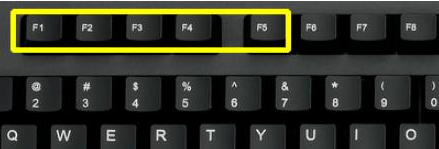
F1显示当前程序或窗口的帮助内容。
选择文件时“重命名”
F3浏览器的搜索功能
F4显示当前列表中的项目
F5刷新和刷新是常用的功能,非常方便。不仅是桌面刷新的F5,浏览器网页刷新的F5,非常方便
win7 3 3常用快捷键的计算机演示
Prtscreen(PrintScreen)快速截屏(可粘贴到QQ、绘图、word等软件中)
回到backspace资源管理器和浏览器中
Ctrl+shift+Esc 任务管理器
删除删除(放入回收站)
shift+delete 永久删除(不放入回收箱)
ctrl+alt+Esc 任务管理器、打开windows任务管理器,这个组合键非常实用。很多时候电脑死机了,没有反映了,我们就压打开任务管理器把未响应的进程关掉,这是就要用到任务管理器。快捷ctrl+alt+delete或者ctrl+alt+Esc调用任务管理器。
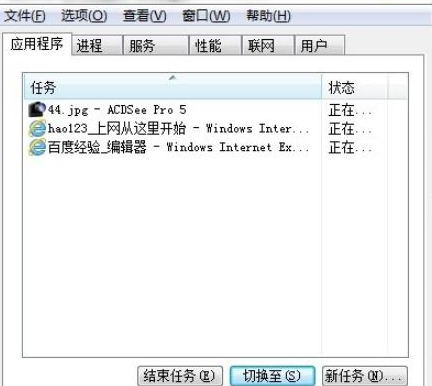
Alt+F4 关闭当前窗口
当我们需要关闭应用程序时,我们有时不使用,但单击鼠标查看它是否有反应。这是我们可以使用快捷键Alt F4来强制关闭它。关闭当前窗口。如果当前窗口是桌面,则关闭。
今天带大家了解了的相关知识,希望对你有所帮助;关于文章的技术知识我们会一点点深入介绍,欢迎大家关注golang学习网公众号,一起学习编程~
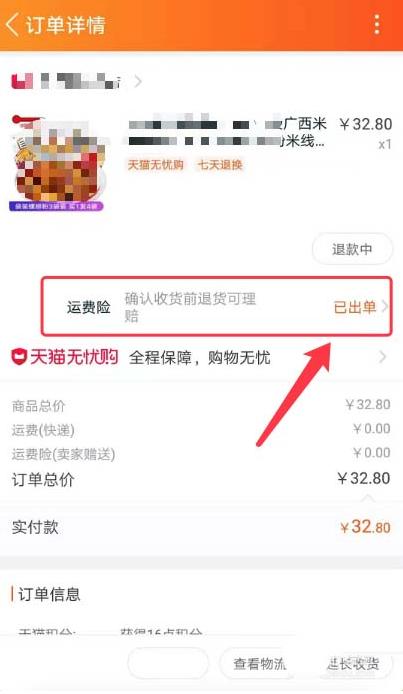 提升淘宝退货运费险赔款的技巧
提升淘宝退货运费险赔款的技巧
- 上一篇
- 提升淘宝退货运费险赔款的技巧

- 下一篇
- Win11专业工作站版下载教程
-

- 文章 · 软件教程 | 1分钟前 |
- Windows10启动盘制作步骤详解
- 318浏览 收藏
-

- 文章 · 软件教程 | 5分钟前 |
- 美图秀秀添加气泡对话框步骤详解
- 296浏览 收藏
-

- 文章 · 软件教程 | 6分钟前 | 核心功能 搜索技巧 无需注册 Yandex搜索引擎 直接访问
- Yandex引擎无需注册使用技巧
- 463浏览 收藏
-

- 文章 · 软件教程 | 7分钟前 |
- Paragon删除同盘分区操作指南
- 388浏览 收藏
-

- 文章 · 软件教程 | 10分钟前 |
- Win11自动登录设置教程
- 353浏览 收藏
-

- 文章 · 软件教程 | 13分钟前 |
- 苹果官网首页入口及中国大陆官网地址
- 171浏览 收藏
-

- 文章 · 软件教程 | 13分钟前 |
- 免费采购菜系统有哪些优势?
- 419浏览 收藏
-

- 文章 · 软件教程 | 16分钟前 |
- Excel随机排序数据技巧
- 357浏览 收藏
-

- 文章 · 软件教程 | 17分钟前 |
- 抖音消息不推送解决方法与通知设置技巧
- 467浏览 收藏
-

- 前端进阶之JavaScript设计模式
- 设计模式是开发人员在软件开发过程中面临一般问题时的解决方案,代表了最佳的实践。本课程的主打内容包括JS常见设计模式以及具体应用场景,打造一站式知识长龙服务,适合有JS基础的同学学习。
- 543次学习
-

- GO语言核心编程课程
- 本课程采用真实案例,全面具体可落地,从理论到实践,一步一步将GO核心编程技术、编程思想、底层实现融会贯通,使学习者贴近时代脉搏,做IT互联网时代的弄潮儿。
- 516次学习
-

- 简单聊聊mysql8与网络通信
- 如有问题加微信:Le-studyg;在课程中,我们将首先介绍MySQL8的新特性,包括性能优化、安全增强、新数据类型等,帮助学生快速熟悉MySQL8的最新功能。接着,我们将深入解析MySQL的网络通信机制,包括协议、连接管理、数据传输等,让
- 500次学习
-

- JavaScript正则表达式基础与实战
- 在任何一门编程语言中,正则表达式,都是一项重要的知识,它提供了高效的字符串匹配与捕获机制,可以极大的简化程序设计。
- 487次学习
-

- 从零制作响应式网站—Grid布局
- 本系列教程将展示从零制作一个假想的网络科技公司官网,分为导航,轮播,关于我们,成功案例,服务流程,团队介绍,数据部分,公司动态,底部信息等内容区块。网站整体采用CSSGrid布局,支持响应式,有流畅过渡和展现动画。
- 485次学习
-

- ChatExcel酷表
- ChatExcel酷表是由北京大学团队打造的Excel聊天机器人,用自然语言操控表格,简化数据处理,告别繁琐操作,提升工作效率!适用于学生、上班族及政府人员。
- 3201次使用
-

- Any绘本
- 探索Any绘本(anypicturebook.com/zh),一款开源免费的AI绘本创作工具,基于Google Gemini与Flux AI模型,让您轻松创作个性化绘本。适用于家庭、教育、创作等多种场景,零门槛,高自由度,技术透明,本地可控。
- 3414次使用
-

- 可赞AI
- 可赞AI,AI驱动的办公可视化智能工具,助您轻松实现文本与可视化元素高效转化。无论是智能文档生成、多格式文本解析,还是一键生成专业图表、脑图、知识卡片,可赞AI都能让信息处理更清晰高效。覆盖数据汇报、会议纪要、内容营销等全场景,大幅提升办公效率,降低专业门槛,是您提升工作效率的得力助手。
- 3444次使用
-

- 星月写作
- 星月写作是国内首款聚焦中文网络小说创作的AI辅助工具,解决网文作者从构思到变现的全流程痛点。AI扫榜、专属模板、全链路适配,助力新人快速上手,资深作者效率倍增。
- 4552次使用
-

- MagicLight
- MagicLight.ai是全球首款叙事驱动型AI动画视频创作平台,专注于解决从故事想法到完整动画的全流程痛点。它通过自研AI模型,保障角色、风格、场景高度一致性,让零动画经验者也能高效产出专业级叙事内容。广泛适用于独立创作者、动画工作室、教育机构及企业营销,助您轻松实现创意落地与商业化。
- 3822次使用
-
- pe系统下载好如何重装的具体教程
- 2023-05-01 501浏览
-
- qq游戏大厅怎么开启蓝钻提醒功能-qq游戏大厅开启蓝钻提醒功能教程
- 2023-04-29 501浏览
-
- 吉吉影音怎样播放网络视频 吉吉影音播放网络视频的操作步骤
- 2023-04-09 501浏览
-
- 腾讯会议怎么使用电脑音频 腾讯会议播放电脑音频的方法
- 2023-04-04 501浏览
-
- PPT制作图片滚动效果的简单方法
- 2023-04-26 501浏览






